Virus Mac entfernen (Entfernungsanleitung) - aktualisiert Mrz 2021
Anleitung für die Entfernung des Mac-Virus
Was ist Mac-Viren?
Mac-Viren: Computerbedrohungen, die Anzeigen verursachen, auf verdächtige Webseiten weiterleiten oder sogar sensible Informationen stehlen
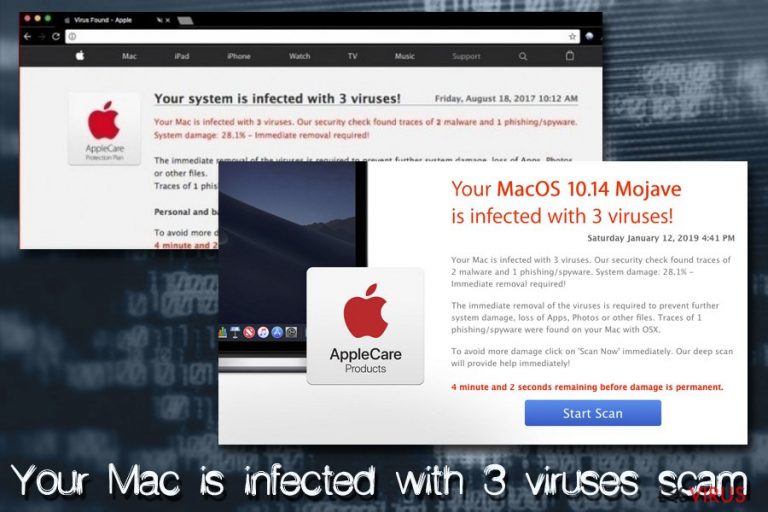
Der Begriff Mac-Virus wird verwendet, um Infizierungen zu beschreiben, die speziell auf das Betriebssystem macOS abzielen und Adware, Browser-Hijacker, Trojaner, Backdoors und andere Schadsoftware umfassen. Während milde Infizierungen eher für Verärgerung sorgen, können Bedrohungen wie OSX/Shlayer diverse potenziell unerwünschte Programme heimlich installieren, den Gatekeeper-Sicherheitsagenten deaktivieren und die Online-Sicherheit beeinträchtigen.
Die meisten Betroffenen bemerken wahrscheinlich nicht einmal den Mac-Virus, da die gefährlichsten Bedrohungen davon so konzipiert sind, dass sie nicht auf sich aufmerksam machen. Wenn sich der Mac jedoch seltsam verhält, z.B. wenn ohne Zustimmung Apps wie Advanced Mac Cleaner installiert worden sind oder Google Chrome, Safari oder ein anderer Browser ständig Anzeigen einblendet, ist es höchstwahrscheinlich, dass man sich mit einem Mac-Virus infiziert hat.
Allerdings ist es möglich, dass das sonderbare Verhalten des Computers, wie z.B. Verlangsamungen, nicht mit einer Infizierung, sondern mit Konfigurationsproblemen oder lediglich mit veralteter Software zu tun haben. Es ist trotzdem wichtig zu wissen, ob das Gerät infiziert ist oder nicht. Und wenn ja, sollte die Entfernung des Mac-Virus so schnell wie möglich durchgeführt werden, um weitere Folgen wie weitere Schadsoftware-Infizierungen, Geldverlust oder sogar Identitätsbetrug zu vermeiden.
| Name | Mac-Viren |
| Typ | Adware, Browser-Hijacker, Scareware, Spyware, Trojaner, Ransomware, Dropper, Kryptominer und andere Schadsoftware |
| Anvisierte Systeme | macOS, Mac OS X, iOS |
| Verbreitungsmethoden | Softwarepakete, gefälschte Adobe Flash-Updates, Spammails, gehackte Webseiten, Torrent-Seiten usw. |
| Risiken | Weitere Schadsoftware-Installationen, Preisgabe sensibler Daten, Weiterleitung zu Betrugs-/Phishing-Seiten, Geldverlust, Identitätsdiebstahl, Betrug usw. |
| Entfernung | In manchen Fällen ist der eingebaute Schutz nicht ausreichend, um Mac-Schadsoftware zu entfernen. Installieren Sie in diesem Fall eine seriöse Sicherheitssoftware und führen Sie eine vollständige Systemüberprüfung aus |
| Wiederherstellung | Verwenden Sie FortectIntego, um nach einer Vireninfizierung den normalen macOS-Betrieb wiederherzustellen |
Abhängig von der Art der Infizierung können Mac-Viren eine Vielzahl von Methoden verwenden, um in das Gerät zu gelangen. Adware und Browser-Hijacker verbreiten sich in der Regel als Browser-Plug-ins oder eigenständige Anwendungen, die sich als nützlich ausgeben – sie werden von Sicherheitsforschern als Scareware bezeichnet. Gefährlichere Schadsoftware wird normalerweise mithilfe ausgefeilterer Methoden verbreitet, wie z.B.:
- Gehackte Seiten,
- Fake-Updates (insbesondere Adobe Flash oder Java, welches 2012 von Apple terminiert wurde),
- Torrent-Seiten,
- Spammails,
- Exploits usw.
Diese Methoden werden normalerweise von gefährlicheren Bedrohungen wie Backdoors, Fernzugriffsprogrammen, Erpressersoftware, Cryptojackern und vielen anderen verwendet.
Um herauszufinden, ob der Mac infiziert ist, empfiehlt es sich ihn mit einer seriösen Sicherheitssoftware wie SpyHunter 5Combo Cleaner oder Malwarebytes zu scannen und den Mac-Virus endgültig entfernen. In anderen Fällen ist es auch möglich, die potenziell unerwünschten Programme manuell zu entfernen. Allerdings ist dies nicht die Regel. Wenn Sie eine Bedrohung auf dem Mac finden, entfernen Sie sie und führen Sie dann eine Überprüfung mit FortectIntego aus – damit können Sie den Betrieb vom Mac wiederherstellen und eventuelle Virenschäden beheben.
Die Entlarvung des Mythos: „Mac-Viren gibt es nicht“
Jahrelang glaubten viele Nutzer, dass Macs nicht mit Viren infiziert werden können, weil die Maschinen so konzipiert sind. Tatsächlich ist es nicht möglich Anwendungen von einem anderen Ort als dem offiziellen App Store zu installieren, zumindest standardmäßig. Außerdem halten integrierte Schutz-Tools wie XProtect bösartige Software fern.
Dennoch gibt es Mac-Viren, die es schaffen, die Sicherheitsmaßnahmen von Apple zu umgehen. Es wird leider immer mehr komplexe Schadsoftware entwickelt. Es stimmt zwar, dass Macs weniger anfällig für Infizierungen sind wie Windows-PCs, aber sie sind sicherlich nicht immun gegen Viren. Leider gibt es Hunderte, wenn nicht sogar Tausende Mac-Nutzer, die immer noch glauben, dass Macs sich nicht infizieren können und wenden nicht einmal grundlegende Sicherheitsmaßnahmen an.

Obwohl Mac-Viren in der Regel selten vorkommen, haben auf Macs bezogene Adware und auf Macs bezogenes Phishing im Laufe der Jahre stark zugenommen. Im Jahr 2019 stieg die Mac-Infizierungsrate im Vergleich zum Vorjahr um 60%, während es von 2016 bis 2017 ein Anstieg von 270% gab. Ignorieren Sie daher nicht die Warnungen von Cybersicherheitsexperten und schützen Sie Ihren Computer angemessen vor Infizierungen: Installieren Sie Sicherheitssoftware, halten Sie Ihr Gerät auf dem neuesten Stand und seien Sie vorsichtig, wenn Sie neue Anwendungen installieren oder im Internet surfen.
Gefälschte Mac-Optimierer immer aktiver
Eines der häufigsten Mac-Virenbeispiele sind gefälschte Optimierer, auch bekannt als Scareware. Diese Tools wurden entwickelt, um Benutzer bewusst dazu zu bringen zu denken, dass ihre Computer in großen Schwierigkeiten stecken, indem sie entweder eine schwere Vireninfizierung vortäuschen oder falsch positive Befunde liefern.
Das Hauptziel einer solchen Software ist, dass die Benutzer für die Vollversion bezahlen, anstatt ihnen tatsächlich zu helfen, ihre Computer zu reparieren. In Wahrheit liefern diese Fake-Optimierer nicht ihre versprochene Leistung. Sie können sogar den normalen Betrieb stören, indem sie notwendige Dateien löschen oder andere Systemelemente beeinträchtigen.
Unten führen wir die gängigsten Versionen an Mac-Viren auf, die in die Kategorie Scareware gehören. Stellen Sie sicher, dass Sie diese Arten von Programmen entfernen, wenn sie auf dem Gerät landen.
Advanced Mac Cleaner
Advanced Mac Cleaner ist einer der berüchtigsten Mac-Viren im Umlauf – er wird über Softwarepakete oder gefälschte Adobe Flash-Updates installiert oder durch Schadsoftware-Downloadern wie dem Shlayer-Trojaner eingeschleust.
Advanced Mac Cleaner ist eine Software, die speziell für Macs entwickelt wurde und in die Kategorie Scareware fällt. Diese potenziell unerwünschten Programme konzentrieren sich in der Regel darauf, Benutzer zu belügen und sie dazu zu bringen, eine Vollversion zu kaufen. Als „Systemoptimierer“ beworben, zeigen solche Tools in der Regel gefälschte Scan-Ergebnisse und melden gefährliche Computerinfizierungen oder andere Diskrepanzen, die sofort behoben werden müssen.
Oftmals werden Betroffene auch mit bestimmten Timern, rot blinkenden Texten und anderen Social-Engineering-Tricks verunsichert. Während die meisten versierten Computerbenutzer das Betrugsprogramm erkennen, glauben ältere Menschen oder diejenigen, die nicht besonders mit der Welt der Computer vertraut sind, oft an diese Lügen und geben am Ende Geld für nutzlose Software wie Advanced Mac Cleaner aus.
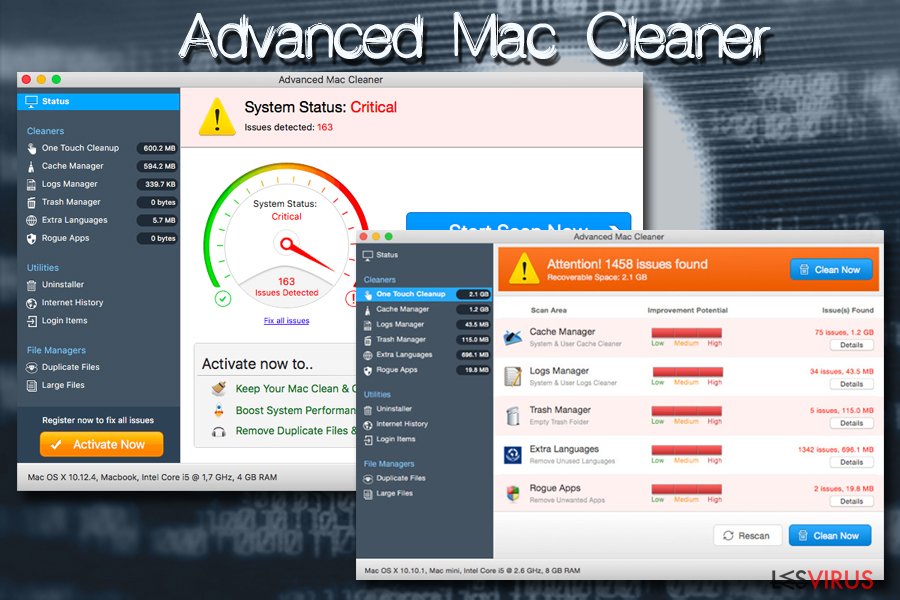
Mac Auto Fixer
Mac Auto Fixer ist eine weitere Scareware, die ähnlich wie andere Supportbetrüge, die für Macs entwickelt wurden, funktioniert. Entworfen von PCVARK, einem der umstrittensten Softwareentwickler, und als ein Werkzeug zur Bereinigung und Beschleunigung des Macs beworben, ist es in Wirklichkeit ein Fake-Systemoptimierer, der entwickelt wurde, um seine Nutzer zu betrügen und sie dazu zu bringen die Vollversion zu kaufen.
Mac Auto Fixer ist ein Mac-Virus, der weder den Betrieb des Computers optimiert, noch bereinigt oder verbessert. Tatsächlich ist die Software auch oft auf betrügerischen Seiten enthalten, die vor vermeintlichen Vireninfizierungen auf dem Computer warnen. Üblicherweise ist eine Adware die Ursache für Weiterleitungen auf diese Schurkenseiten. Eine Adware wiederum ist eine potenziell unerwünschte Anwendung, die sich auf das Einblenden von Anzeigen auf besuchten Webseiten konzentriert.
Wenn Sie also sehen, dass der Mac Auto Fixer wie aus dem Nirgendwo Überprüfungen auf dem Computer ausführt, ist es am besten, wenn sie die Anwendung sofort entfernen. Das Tool ist zwar nicht gefährlich, aber dennoch kann es zu Geldverlusten führen und immer wieder damit verunsichern, dass es Viren auf dem Computer gibt.
Mac Tonic
Mac Tonic ist ein weiterer gefälschter Systemoptimierer und ein potenziell unerwünschtes Programm, das für Mac-Betriebssysteme entwickelt wurde. Während viele diese Anwendung nach der Installation von Freeware oder Shareware auf ihren Computern finden werden, ist Mac Tonic auch bekannt dafür, dass es mithilfe von gefälschten Adobe Flash- und Adobe Shockwave-Updates verbreitet wird.
Die Anwendung hat das typische Verhalten eines PUPs, denn sie:
- wird installiert, ohne dass es der Benutzer merkt.
- führt sofort Systemüberprüfungen durch, bei denen verschiedene Probleme und Infizierungen festgestellt werden.
- bietet zur Reparatur des Geräts die Vollversion zum Kauf an.
- zeigt ständig Anzeigen an, die für die Vollversion werben.
- fügt dem System Einträge hinzu, die eine einfache Entfernung von Mac Tonic verhindern.
Wenn Sie Mac Tonic also auf Ihrem Gerät vorfinden, geben Sie den Behauptungen der Anwendung keine Acht und löschen Sie sie sofort, entweder manuell oder automatisch. Entscheiden Sie sich für die automatische Entfernung, wenn Sie bei der manuellen Entfernung Probleme haben.
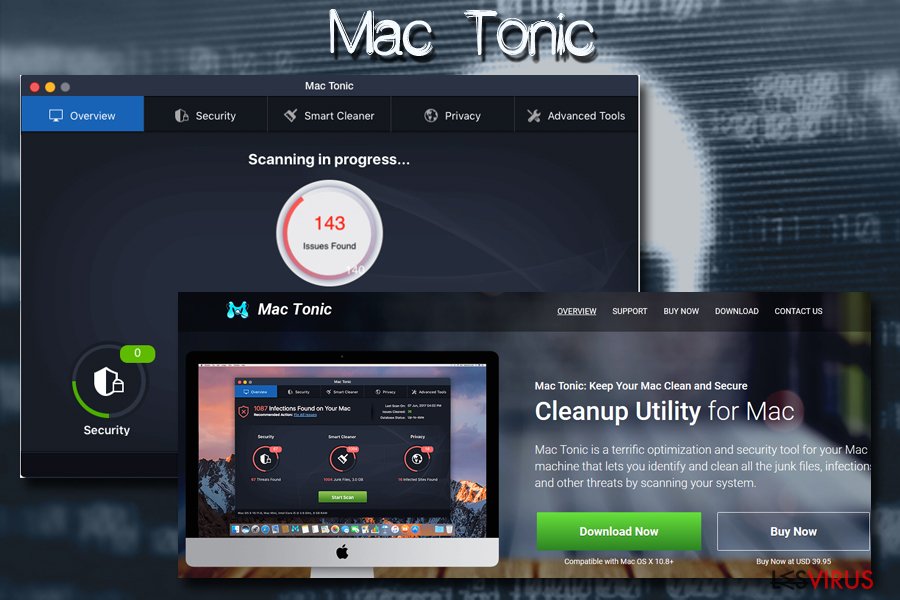
Die wissenswertesten Hijacker, Adware und Betrugsmaschen
QSearch
QSearch ist ein Browser-Hijacker, der explizit für Mac-Betriebssysteme entwickelt wurde, aber jede Art von Browsern beeinflussen kann, einschließlich Google Chrome, Safari, Mozilla Firefox, Opera und andere. Das potenziell unerwünschte Programm ist darauf spezialisiert, die Browser zu hijacken, indem es die Startseite und neuen Tabs auf qsearch.cc oder analytics.qsearch.cc ändert und dann gefälschte Suchergebnisse anzeigt, die mit gesponserten Links gefüllt sind.
Die Masche ist simpel und ähnlich wie bei Adware: QSearch-Entwickler erhalten jedes Mal, wenn auf die irreführenden Links geklickt wird, Geld. Ein Modell, das mit Klickvergütungsmodell (oder PPC für Pay-per-Click) bezeichnet wird. Daher gilt: Je mehr Anzeigen und Pop-ups es anzeigt, desto mehr Geld machen die Softwarehersteller.
Leider wird die Erfahrung der Endbenutzer völlig außer Acht gelassen, da sie mit dem QSearch-Hijack zu kämpfen haben und er Sicherheitsrisiken mit sich bringt, wie unter anderem:
- Alternative Suchergebnisse, die nicht unbedingt nützlich sind und manchmal das Auffinden relevanter Informationen verhindern können,
- einige Webseitentexte werden in Hyperlinks umgewandelt,
- Pop-ups erscheinen auf Seiten, die legitim sind und normalerweise keine Werbung schalten,
- Phishing-Seiten können zu Geldverlust oder zur Installation gefälschter Software führen,
- Tracking kann selbst private Daten unbekannten Dritten zugänglich machen.
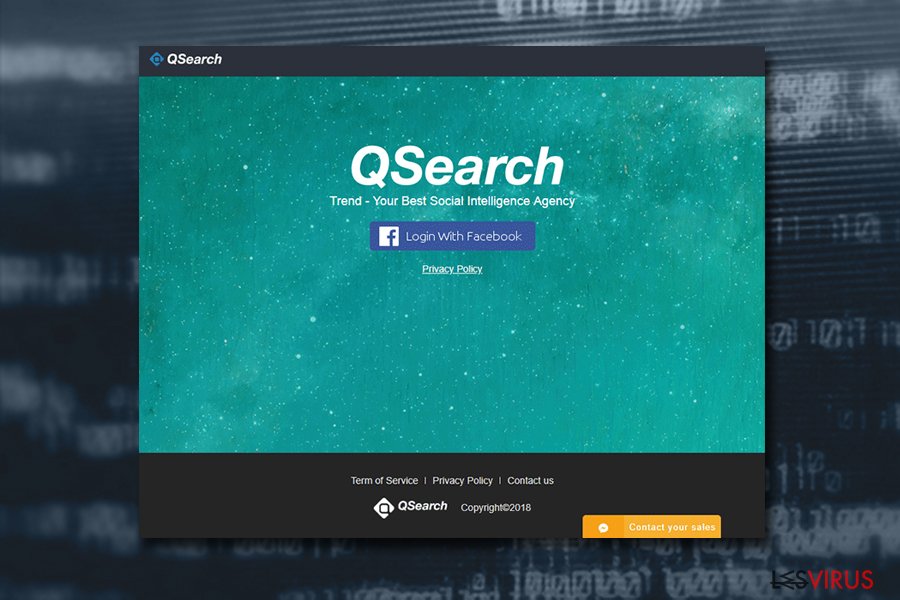
MyShopcoupon
MyShopcoupon ist ein Plug-in, das seinen Nutzern angeblich hilft, die besten Angebote im Internet zu finden und somit etwas Geld zu sparen. Während es theoretisch nach einer tollen Möglichkeit klingt, die besten Gutscheine, Angebote und Rabatte beim Online-Einkauf zu finden, enttäuscht die potenziell unerwünschte Anwendung oft.
Direkt nach der Installation von MyShopcoupon, lässt sich schnell erkennen, dass der Webbrowser mit Werbung gefüllt ist, die in Form von Pop-ups, In-Text-Links, Bannern, blinkenden Fenstern und anderen aufdringlichen Inhalten erscheint und das Surfen im Web stören, anstatt tatsächlich zu helfen, relevante Informationen oder Produkte zu finden, die den Benutzer interessieren.
Neben den aufdringlichen Anzeigen verfolgt MyShopcoupon auch die Aktivitäten seiner Benutzer. Zu den erfassten Daten gehören:
- IP-Adresse,
- geographischer Standort,
- Cookies,
- Suchanfragen,
- besuchte Seiten und die Dauer des Besuchs,
- angeklickte Links,
- Systeminformationen, wie z.B. Betriebssystem-Version usw.
Obwohl dieser Mac-Virus nicht so gefährlich ist wie ein Keylogger oder ein Datendieb, kann er dennoch das Surferlebnis beeinträchtigen und zu unsicheren Webseiten führen.
Mac Detected TAPSNAKE infection
Mac Detected TAPSNAKE infection ist eine Betrugsmasche, wo persönliche Daten von Personen erschwindelt werden sollen und sie dazu gebracht werden, die bereitgestellten Nummern anzurufen. Es gibt zahlreiche Varianten solcher Betrugsmaschen, die dazu verleiten zu glauben, dass Tapsnake-, CronDNS- und Dubfishicv-Viren entdeckt wurden. Sie müssen sich davon abhalten, die in den Pop-ups oder Warnmeldungen angegebene Nummer anzurufen. Die Warnung liefert eine Botschaft wie folgt:
****Dont Restart Your Computer ****
Mac Detected TAPSNAKE infection, The Infections detected, indicate some recent downloads on the computer which in turn has created problems on the computer.Call Mac professionals at 800-130-1949 and share this code B2957E to the Technician to Fix This.
PLEASE DO NOT SHUT DOWN OR RESTART THE COMPUTER, DOING THAT MAY LEAD TO DATA LOSS AND POSSIBLE FAILURE OF THE OPERATING SYSTEM, AND POTENTIAL NON BOOTABLE SITUATION RESULTING IN COMPLETE DATA LOSS. CONTACT LIVE CERTIFIED TECHNICIANS TO RESOLVE THE ISSUE CALLING TOLL FREE: 800-130-1949
Schließen Sie Fenster wie diese sofort, da jede Interaktion mit diesen Warnungen zu schwerwiegenderen Problemen führen kann als der Mac-Virus selbst. Sie benötigen eine zuverlässige Anti-Malware und müssen damit eine gründliche Überprüfung durchführen, denn all diese Symptome werden oft von PUPs verursacht – Cybereindringlinge, die hinterrücks installiert werden.
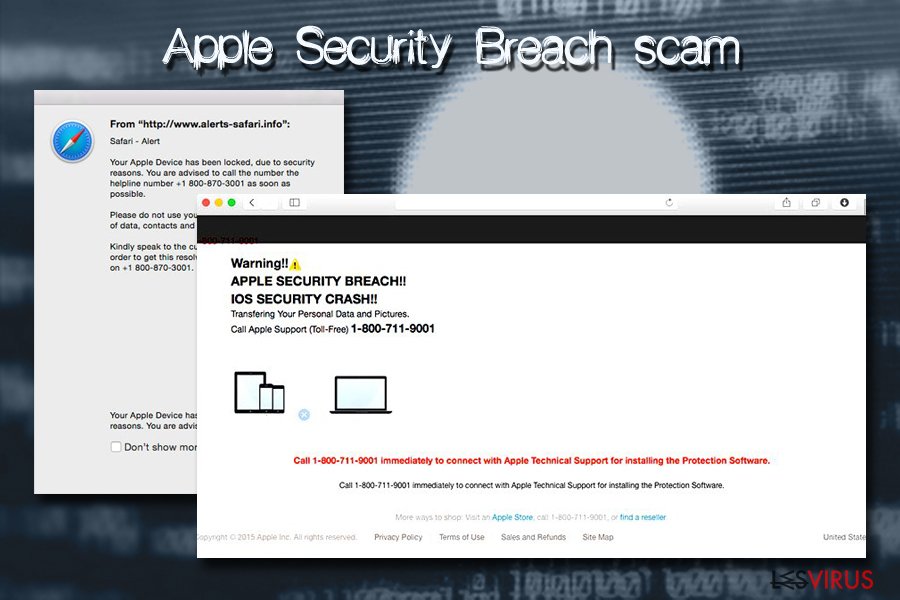
Mac OS X is infected (4) by viruses
Mac OS X is infected (4) by viruses ist eine weitere Social-Engineering-Kampagne, die auf Sperrbildschirmen basieren, die über Schadsoftware-Aktivitäten auf dem System berichten. Diese Betrugsmasche konzentriert sich darauf, ihre Opfer dazu zu bringen, den Support für eine sofortige Lösung anzurufen. Allerdings handelt es sich hier wieder um einen Supportbetrug, der eng mit Adware zusammenhängt. Sobald ein solcher Virus das System infiziert, modifiziert er es und zeigt gefälschte Warnungen an.
Meistens zielt die Schadsoftware darauf ab, Logins und andere Zugangsdaten wie Passwörter oder Kreditkartendaten zu stehlen. Dieser Betrug kann jedoch auch dazu genutzt werden, das System mit anderer Schadsoftware zu infizieren oder einfach das Opfer für nutzlose und kostenpflichtige Dienste anzumelden, die erst bei der Überprüfung der Telefonrechnung sichtbar sind. Denken Sie daran, dass die Nachricht nichts anderes ist als ein Betrug! Ignorieren Sie sie, damit Angreifer keinen Fernzugriff zu Ihrem Computer erhalten!
Macs sind nicht immun gegen Viren – hier erfahren Sie, wie Sie sich angemessen schützen können
Wie bereits erwähnt, sind die häufigsten Bedrohungen, die Macs plagen, Adware und ähnliche potenziell unerwünschte Programme. Obwohl sie ursprünglich als harmlos angesehen wurden, können sie die Sicherheit des Geräts beeinträchtigen und zu viel schwereren Infizierungen führen. Eine Adware ist somit überhaupt nicht sicher.
Um sich vor bösartiger Software zu schützen, die ständig Anzeigen einblendet, auf Phishing- oder Betrugsseiten weiterleitet und versucht davon zu überzeugen, dass der Mac infiziert ist, sollten Sie Anwendungen niemals von Drittseiten herunterladen und nur offiziellen Quellen wie dem App Store oder dem Chrome Web Store vertrauen. Trotzdem ist auch mit diesen Vorsichtsmaßnahmen der Mac nicht immun gegen unerwünschte Programme.
Achten Sie daher immer genau auf den Installationsprozess aller Anwendungen, auch der legitimen. Lesen Sie sich immer die Installationsanweisungen durch, überspringen Sie keine Schritte und entfernen Sie alle vorgeschlagenen optionalen Anwendungen im erweiterten/benutzerdefinierten Modus.
Darüber hinaus ist eine der besten Sicherheitstipps die Installation einer umfassenden Sicherheitssoftware, die das Eindringen von den gefährlichsten Mac-Viren verhindert, sowie das Aktuell halten des Systems. Genau wie Windows ist Apples Software nicht perfekt und weist Schwachstellen auf, die Hacker ausnutzen können, um Schadsoftware automatisch einzuschleusen. Obwohl solche Bedrohungen selten sind, ist es immer ratsam, das System gepatcht zu halten, um Infizierungen zu vermeiden.
Mehr über Mac-Viren
Obwohl macOs im Allgemeinen als ein sichereres Betriebssystem als Windows angesehen wird, ist es nicht ganz richtig. Experten schätzen, dass rund 1 Milliarde Computer unter Windows laufen, während etwa 100 Millionen Nutzer sich für einen Mac entscheiden. Es ist für Cyberkriminelle daher sinnvoll, ihre Schadsoftware für das dominierende Computersystem zu entwickeln.
Dennoch sind Mac-Viren nicht unterlegen, wenn es um Vielfalt, Komplexität, Prävalenz und andere Merkmale von Schadsoftware geht. Mac-Nutzer können infolgedessen auf die folgenden Kategorien an Mac-Viren stoßen:
- Adware
- Browser-Hijacker
- Gefälschte Systemoptimierer
- Kryptominer
- Banktrojaner
- Erpressersoftware
- Datendiebe
- Keylogger usw.
Unabhängig davon, unter welcher Art von Mac-Virus der Computer leidet, ist es wichtig, ihn zu beseitigen, da solche Infizierungen zu einer Offenlegung von sensiblen Informationen an Cyberkriminelle, Geldverlust, Installation anderer bösartiger Software usw. führen können. Zusätzlich kann der Computer in ein Botnetz aufgenommen werden, was ihn in eine unaufhaltsame Spammaschine verwandeln würde, die gefälschte Nachrichten an alle Kontakte auf Facebook, E-Mail, Skype usw. sendet.
Weitere Informationen und Arten von Mac-Viren finden Sie in unserer Kategorie Mac-Viren.
Löschen Sie den Mac-Virus von Ihrem System, um zusätzliche Probleme zu vermeiden
Wenn Ihr System Symptome einer Infizierung aufweist, sollten Sie sofort Maßnahmen ergreifen und den Mac-Virus sofort von Ihrem Computer entfernen. Es gibt zwei verschiedene Möglichkeiten die Infizierung zu beseitigen – manuell und automatisch. Beide sind zwar genauso effektiv, aber letztere bietet den Vorteil, Infizierungen zukünftig zu verhindern.
Wenn Ihr Mac unter einem Browser-Hijacker oder einer Adware leidet, können Sie höchstwahrscheinlich die vollständige Entfernung des Mac-Virus bewirken, indem Sie die unerwünschte Anwendung einfach in den Papierkorb verschieben und die Ordner /Library/LaunchAgents, /Library/Application Support und /Library/LaunchDaemons bereinigen. Wenn Sie sich nicht sicher sind, wie Sie das tun sollen, sollten Sie stattdessen Sicherheitssoftware installieren und die unerwünschten Anwendungen automatisch löschen lassen.
Darüber hinaus nehmen schwerwiegendere Bedrohungen wie Trojaner und ähnliche Viren erhebliche Änderungen am Mac vor, sodass es fast unmöglich wäre, diese Bedrohung manuell zu beseitigen. Laden Sie also SpyHunter 5Combo Cleaner oder Malwarebytes herunter, um den Mac-Virus endgültig loszuwerden und scannen Sie Ihr Gerät dann mit FortectIntego für das beste Ergebnis.
Sie können den Virenschaden mithilfe von FortectIntego beheben. SpyHunter 5Combo Cleaner und Malwarebytes sind empfehlenswert für das Auffinden potenziell unerwünschter Programme und Viren mitsamt all ihrer Dateien und dazugehörigen Registrierungsschlüssel.
Anleitung für die manuelle Entfernung des Mac-Virus
Deinstallieren auf dem Mac
Um den Mac-Virus vom Gerät zu löschen, führen Sie bitte folgende Schritte aus:
Einträge im Ordner Programme entfernen:
- Wählen Sie in der Menüleiste Gehe zu > Programme.
- Suchen Sie im Ordner Programme nach den entsprechenden Einträgen.
- Klicken Sie auf die App und ziehen Sie sie in den Papierkorb (oder klicken Sie sie mit der rechten Maustaste an und wählen Sie In den Papierkorb verschieben).

- Wählen Sie Gehe zu > Gehe zum Ordner.
- Geben Sie /Library/Application Support ein und klicken Sie auf Öffnen oder drücken Sie Enter.

- Suchen Sie im Ordner Application Support nach fragwürdigen Einträgen und löschen Sie sie.
- Geben Sie nun auf die gleiche Weise die Pfade /Library/LaunchAgents und /Library/LaunchDaemons ein und löschen Sie dort alle zugehörigen .plist-Dateien.
MS Edge/Chromium Edge zurücksetzen
Unerwünschte Erweiterungen aus MS Edge löschen:
- Öffnen Sie im Browser das Menü (drei horizontale Punkte oben rechts) und wählen Sie Erweiterungen.
- Wählen Sie in der Liste die Erweiterung zu und klicken Sie auf das Zahnradsymbol.
- Klicken Sie unten auf Deinstallieren.

Cookies und andere Browserdaten löschen:
- Öffnen Sie im Browser das Menü (drei horizontale Punkte oben rechts) und wählen Sie Datenschutz und Sicherheit.
- Klicken Sie unter Browserdaten löschen auf Zu löschendes Element auswählen.
- Wählen Sie alles außer Kennwörter aus und klicken Sie auf Löschen.

Tabs und Startseite wiederherstellen:
- Klicken Sie auf das Menü und wählen Sie Einstellungen.
- Suchen Sie dann den Abschnitt Beginnt mit.
- Falls Sie dort eine verdächtige Domain sehen, entfernen Sie sie.
MS Edge zurücksetzen (falls die Schritte oben nicht geholfen haben):
- Drücken Sie auf Strg + Umschalt + Esc, um den Task-Manager zu öffnen.
- Klicken Sie unten im Fenster auf Mehr Details.
- Wählen Sie den Reiter Details.
- Scrollen Sie nun nach unten und suchen Sie alle Einträge bzgl. Microsoft Edge. Klicken Sie mit der rechten Maustaste auf jeden dieser Einträge und wählen Sie Task beenden, um die Ausführung von MS Edge zu beenden.

Wenn auch diese Lösung nicht geholfen hat, ist eine erweiterte Methode zum Zurücksetzen von Edge nötig. Beachten Sie, dass Sie vor der Durchführung der nächsten Schritte Ihre Daten erst sichern sollten.
- Navigieren Sie zu folgendem Ordner auf dem Computer: C:\\Benutzer\\%benutzername%\\AppData\\Local\\Packages\\Microsoft.MicrosoftEdge_8wekyb3d8bbwe.
- Drücken Sie auf Ihrer Tastatur auf Strg + A, um alle Ordner auszuwählen.
- Klicken Sie die ausgewählten Dateien mit der rechten Maustaste an und wählen Sie Löschen.

- Klicken Sie nun mit der rechten Maustaste auf Start und wählen Sie Windows PowerShell (Administrator).
- Kopieren Sie folgenden Befehl und fügen Sie ihn in der PowerShell ein, drücken Sie dann auf die Eingabetaste:
Get-AppXPackage -AllUsers -Name Microsoft.MicrosoftEdge | Foreach {Add-AppxPackage -DisableDevelopmentMode -Register “$($_.InstallLocation)\\AppXManifest.xml” -Verbose

Anleitung für die Chromium-Version von Edge
Erweiterungen aus MS Edge (Chromium) löschen:
- Öffnen Sie Edge und navigieren Sie zu Menü > Erweiterungen.
- Löschen Sie unerwünschte Erweiterungen, indem Sie auf Entfernen klicken.

Cache und Website-Daten löschen:
- Klicken Sie auf das Menü und gehen Sie zu den Einstellungen.
- Navigieren Sie zu Datenschutz, Suche und Dienste.
- Klicken Sie im Abschnitt Browserdaten löschen auf Zu löschende Elemente auswählen.
- Wählen Sie im Zeitbereich die Option Gesamte Zeit.
- Klicken Sie auf Jetzt löschen.

Chromium Edge zurücksetzen:
- Klicken Sie auf das Menü und gehen Sie zu den Einstellungen.
- Wählen Sie im linken Bereich Einstellungen zurücksetzen.
- Klicken Sie auf Einstellungen auf Standardwerte zurücksetzen.
- Bestätigen Sie mit Zurücksetzen.

Mozilla Firefox zurücksetzen
Bestimmte Bedrohungen können die Einstellungen in Mozilla Firefox ändern und bleiben auch nach der Entfernung der Hauptbedrohung bestehen. Stellen Sie daher sicher, dass Sie Mozilla Firefox zurücksetzen, nachdem Sie den Virus gelöscht haben:
Gefährliche Erweiterungen löschen:
- Öffnen Sie den Browser Mozilla Firefox und klicken Sie auf das Menü (drei horizontale Linien oben rechts im Fenster).
- Wählen Sie Add-ons.
- Wählen Sie hier alle Plugins und Erweiterungen aus, die mit Mac-Viren in Verbindung stehen, und klicken Sie auf Entfernen.

Startseite zurücksetzen:
- Klicken Sie auf die drei horizontalen Linien oben rechts im Fenster, um das Menü zu öffnen.
- Wählen Sie Einstellungen.
- Geben Sie unter Startseite Ihre bevorzugte Seite ein, die bei jedem neuen Starten von Mozilla Firefox geöffnet werden soll.
Cookies und Website-Daten löschen:
- Navigieren Sie zum Menü und wählen Sie Einstellungen.
- Gehen Sie zum Abschnitt Datenschutz & Sicherheit.
- Scrollen Sie nach unten und suchen Sie nach Cookies und Website-Daten.
- Klicken Sie auf Daten entfernen…
- Wählen Sie Cookies und Website-Daten, sowie Zwischengespeicherte Webinhalte/Cache aus und klicken Sie auf Leeren.

Mozilla Firefox zurücksetzen
Falls trotz der obigen Anweisungen Mac-Viren nicht entfernt wurde, setzen Sie Mozilla Firefox wie folgt zurück:
- Öffnen Sie den Browser Mozilla Firefox und klicken Sie auf das Menü.
- Navigieren Sie zu Hilfe und wählen Sie dann Informationen zur Fehlerbehebung.

- Klicken Sie unter dem Abschnitt Firefox wieder flottmachen auf Firefox bereinigen…
- Bestätigen Sie die Aktion mit einem Klick auf Firefox bereinigen – damit sollte die Entfernung von Mac-Viren abgeschlossen sein.

Google Chrome zurücksetzen
Schädliche Erweiterungen in Google Chrome entfernen:
- Öffnen Sie Google Chrome, klicken Sie auf das Menü (drei vertikale Punkte oben rechts) und wählen Sie Weitere Tools > Erweiterungen.
- In dem neu geöffneten Fenster sehen Sie alle installierten Erweiterungen. Deinstallieren Sie alle verdächtigen Plugins indem Sie auf Entfernen klicken.

Cache und Websitedaten in Google Chrome löschen:
- Klicken Sie auf das Menü und wählen Sie Einstellungen.
- Wählen Sie unter Datenschutz und Sicherheit die Option Browserdaten löschen.
- Wählen Sie Browserverlauf, Cookies und andere Websitedaten, sowie Bilder und Dateien im Cache aus.
- Klicken Sie auf Daten löschen.

Startseite ändern:
- Klicken Sie auf das Menü und wählen Sie Einstellungen.
- Suchen Sie im Abschnitt Beim Start nach einer verdächtigen Webseite.
- Klicken Sie auf Bestimmte Seite oder Seiten öffnen und dann auf die drei Punkte, um die Option Entfernen zu finden.
Google Chrome zurücksetzen:
Wenn die vorherigen Methoden nicht geholfen haben, setzen Sie Google Chrome zurück, um die alle Komponenten zu beseitigen:
- Klicken Sie auf das Menü und wählen Sie Einstellungen.
- Navigieren Sie zu Erweitert.
- Klicken Sie auf Zurücksetzen und bereinigen.
- Klicken Sie nun auf Einstellungen auf ursprüngliche Standardwerte zurücksetzen.
- Bestätigen Sie mit Einstellungen zurücksetzen, um die Entfernung abzuschließen.

Safari zurücksetzen
Um sicherzustellen, dass Safari keine Bedrohungen enthält, setzen Sie den Browser zurück, indem Sie folgende Schritte ausführen:
Unerwünschte Erweiterungen in Safari entfernen:
- Klicken Sie auf Safari > Einstellungen…
- Wählen Sie Erweiterungen.
- Wählen Sie die unerwünschte Erweiterung von Mac-Viren aus und wählen Sie Deinstallieren.

Cookies und andere Website-Daten in Safari löschen:
- Klicken Sie auf Safari > Verlauf löschen…
- Wählen Sie aus dem Dropdown-Menü unter Löschen den gesamten Verlauf aus.
- Bestätigen Sie mit Verlauf löschen.

Safari zurücksetzen (falls die oben genannten Schritte nicht geholfen haben):
- Klicken Sie auf Safari > Einstellungen…
- Gehen Sie zum Reiter Erweitert.
- Aktivieren Sie das Kästchen bei Menü „Entwickler“ in der Menüleiste anzeigen.
- Klicken Sie in der Menüleiste auf Entwickler und wählen Sie Cache-Speicher leeren.

Nachdem Sie dieses potenziell unerwünschte Programm (PUP) entfernt und jeden Ihrer Webbrowser in Ordnung gebracht haben, ist es empfehlenswert das Computersystem mit einer bewährten Anti-Spyware zu scannen. Dies wird Ihnen dabei helfen die Einträge von Mac in der Registrierungsdatenbank zu beseitigen und auch verwandte Parasiten oder andere mögliche Infizierungen auf dem Computer zu erkennen. Sie können dafür unsere Spitzenreiter in der Sparte der Schadsoftwareentferner verwenden: FortectIntego, SpyHunter 5Combo Cleaner oder Malwarebytes.
Für Sie empfohlen
Wählen Sie den richtigen Webbrowser und sorgen Sie für mehr Sicherheit mit einem VPN
Online-Spionage hat in den letzten Jahren an Dynamik gewonnen und Internetnutzer interessieren sich immer mehr dafür, wie sie ihre Privatsphäre schützen können. Eines der grundlegenden Methoden, um für eine extra Schutzschicht zu sorgen, ist: Die Wahl eines privaten und sicheren Webbrowsers.
Es ist jedoch möglich, noch eine zusätzliche Schutzebene hinzuzufügen und ein völlig anonymes Surfen im Internet zu schaffen, und zwar mithilfe dem VPN Private Internet Access. Die Software leitet den Datenverkehr über verschiedene Server um, so dass Ihre IP-Adresse und geografischer Standort getarnt bleiben. Die Kombination aus einem sicheren Webbrowser und einem VPN für den privaten Internetzugang ermöglicht es im Internet zu surfen, ohne das Gefühl zu haben, von Kriminellen ausspioniert oder ins Visier genommen zu werden.
Sichern Sie Ihre Dateien für den Fall eines Malware-Angriffs
Softwareprobleme aufgrund Malware oder direkter Datenverlust dank Verschlüsselung können zu Geräteproblemen oder zu dauerhaften Schäden führen. Wenn man allerdings aktuelle Backups besitzt, kann man sich nach solch einem Vorfall leicht retten und zurück an die Arbeit gehen.
Es ist daher wichtig, nach Änderungen am Gerät auch die Backups zu aktualisieren, sodass man zu dem Punkt zurückkehren kann, an dem man zuvor gearbeitet hat, bevor eine Malware etwas verändert hat oder sonstige Probleme mit dem Gerät auftraten und Daten- oder Leistungsverluste verursachten.
Wenn Sie von jedem wichtigen Dokument oder Projekt die vorherige Version besitzen, können Sie Frustration und Pannen vermeiden. Besonders nützlich sind sie, wenn Malware wie aus dem Nichts auftaucht. Verwenden Sie Data Recovery Pro für die Systemwiederherstellung.
